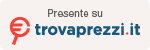La mia batteria è abbastanza performante?
Le percentuali… da quando Apple ha inserito la funzionalità per controllare lo stato della batteria, dilaga la mania della batteria al 100%, ormai per qualcuno è una vera ossessione visualizzare questo dato più vicino possibile al massimo, ma quanto puoi ritenere questo dato realmente affidabile?
Insieme ai nostri laboratori abbiamo effettuati alcuni test, e siamo giunti a delle conclusioni verificate per farvi dormire sonni tranquilli, seguendo questa guida il vostro dispositivo non vi lascerà mai a piedi da un momento all’altro! 😉
La percentuale di stato nelle impostazioni Apple
Come già detto prima, Apple ha introdotto nelle funzioni base degli iPhone una voce nelle impostazioni del telefono, recandovi in Impostazioni > Batteria > Stato batteria.
In questo menu vi verranno mostrati due dati, il primo indicato come “Capacità Massima” e con un valore percentuale da 0 a 100, il secondo varia a seconda dello stato e può indicare “Disponibilità Prestazioni Massime” oppure “Assistenza“, vediamo insieme come interpretare al meglio questi dati:
La capacità massima
Questo valore attribuisce una sorta di punteggio alla tua batteria, ed Apple stessa dichiara che ogni batteria che consegue un punteggio dell’80% o superiore è una batteria in grado di offrire le massime prestazioni pensate per il dispositivo che stringete tra le mani, perciò non è necessario alcun intervento di assistenza al di sopra di questo punteggio… ma… è obbligatorio precisare che questo punteggio è generato dal report di utilizzo dello smartphone negli ultimi giorni, quindi…

Il messaggio di stato
Questo messaggio si basa su due fattori, il primo è il valore percentuale indicato sulla capacità massima (se inferiore ad 80, viene immediatamente visualizzato il messaggio “Assistenza”), il secondo fattore invece è il risultato un breve test che viene effettuato in fase di accensione dello smartphone, se dovesse rilevare qualche problema con la batteria del dispositivo, verrà visualizzato il messaggio “Assistenza”, indicando che è necessario un intervento tecnico per riparare il problema.

Le App per verificare lo stato della batteria su Android
La febbre della batteria al 100% ha dato il via alla creazione di centinaia di app che potete trovare negli store Google Play (ma alcune possono essere trovate anche sull’App Store), applicazioni che spesso sono sviluppate solo per mostrarvi decine e decine di popup pubblicitari ma che poi realmente fanno test fittizi sul dispositivo stesso, o addirittura app nocive che installano malware sul vostro telefono, portando a danni ben più gravi nel tempo.
Ma non tutte le app sono così, esistono alcune app infatti che eseguono test reali sulla batteria del vostro telefono, ma sono test basati sull’ultima ricarica e sull’attuale percentuale di carica del dispositivo, quindi…

Come verifico lo stato della batteria in modo efficace?
Ebbene, sembrerà scontato, ma l’unico modo realmente affidabile per verificare la condizione della propria batteria senza disporre di apparecchiature da laboratorio tecnico è il test sul campo, utilizza il tuo smartphone durante la giornata come fai regolarmente e prima di mettere in carica il dispositivo a fine giornata fai un controllo del report di utilizzo dalle impostazioni…
Per raggiungere il report da iPhone ti basterà andare in Impostazioni > Batteria, mentre per gli smartphone android il percorso cambia da modello a modello, ma in generale il risultato è sempre molto simile, in queste schermate troverai:
-Ore di utilizzo del dispositivo con Schermo Acceso
-Ore di accensione del dispositivo con Schermo spento
-Orario dell’ultima ricarica completa
-Lista dettagliata di consumi di ogni applicazione
Con questi dettagli potrai tirare le somme tu stesso, considerando che le applicazioni dei Social Network e della mail tendono a consumare molta energia durante il giorno, poichè continuano anche da chiuse a ricercare nuove notifiche, inoltre grazie a questa schermata potrete rendervi conto se un app sta utilizzando in modo anomalo la batteria del vostro cellulare, così da valutare se è il caso di tenerla tra le vostre app, oppure rinunciarvi in cambio di spazio in più e una batteria più duratura.